Maison >Les sujets >word >Comment insérer une table des matières dans un document Word
Comment insérer une table des matières dans un document Word
- 王林original
- 2020-01-07 15:11:0016841parcourir

Créez un document Word et insérez plusieurs images et tableaux.
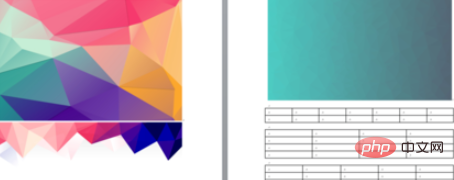
Sélectionnez une image ou un tableau, faites un clic droit et sélectionnez Ajouter une légende.
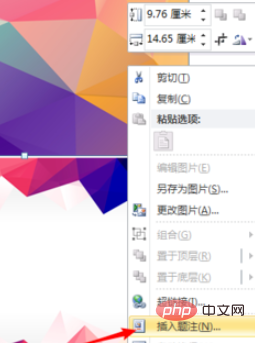
Ajoutez des légendes distinctes à chaque image et tableau.
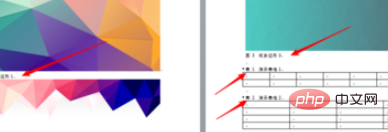
Placez le curseur à la position appropriée devant le document, entrez « Table des matières du graphique » et cliquez sur « Référence » - « Table des matières » - « Insérer Table des matières".
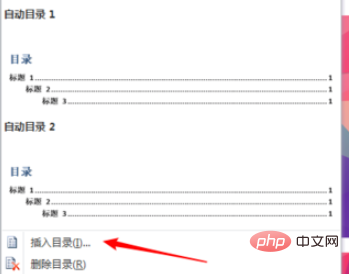
Dans la boîte de paramètres du répertoire contextuel, cliquez sur « Options ».
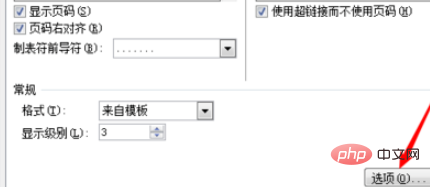
Supprimez les numéros par défaut de "Titre 1", "Titre 2" et "Titre 3", c'est-à-dire ne faites pas référence aux titres 1 à 3 dans le tableau des contenu.
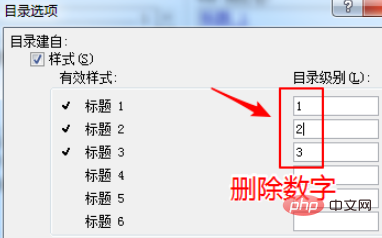
Tirez le curseur vers le bas, entrez 1 dans la case derrière « Légende » et cliquez sur « OK ».
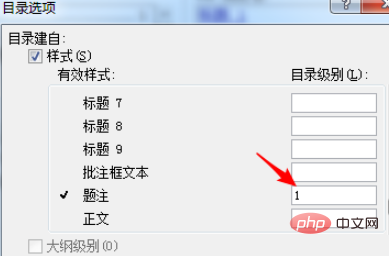
De retour au texte, vous pouvez voir que les titres de la figure 1-3 et du tableau 1-3 ont été ajoutés au répertoire des graphiques, complétant ainsi la création du graphique. répertoire.
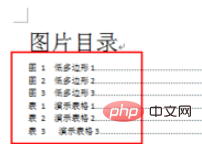
Articles et tutoriels connexes recommandés : tutoriel sur les mots
Ce qui précède est le contenu détaillé de. pour plus d'informations, suivez d'autres articles connexes sur le site Web de PHP en chinois!

